Si utiliza una computadora Mac y una Windows en su hogar, es posible que en ocasiones desee compartir archivos entre ellas. Ya sean fotos, música o documentos, es muy fácil configurar el uso compartido de archivos entre macOS y Windows. Con sólo unos pocos clics, su Mac y su PC con Windows pueden comunicarse entre sí e intercambiar archivos.
Hay algunos enfoques diferentes que puede adoptar. Tu puedes fácilmente Transferir archivos Mac a Windows utilizando herramientas ya integradas. Alternativamente, existen algunas soluciones de terceros que vale la pena consultar.
Te lo explicamos a continuación Cómo transferir archivos De Mac a Windows, además de cómo transferir archivos de Windows a Mac.

Cómo transferir archivos de Mac a Windows
La forma más sencilla de transferir archivos de Mac a Windows es utilizar las funciones integradas proporcionadas por ambos sistemas operativos.
Sin embargo, esto tiene un gran inconveniente. Este proceso solo funcionará si su computadora Mac y Windows están en la misma red local. En caso contrario, puedes acudir a la sección de soluciones de terceros.
Configura el uso compartido de archivos en tu Mac
Para compartir archivos entre Mac y Windows, hay algunas configuraciones que deberás ajustar. Primero, debes permitir que tu Mac comparta sus archivos. Siga estos pasos para hacerlo:
- Haga clic en el ícono de Apple en la esquina superior de la pantalla.
- Ir Preferencias del Sistema -> Compartir.
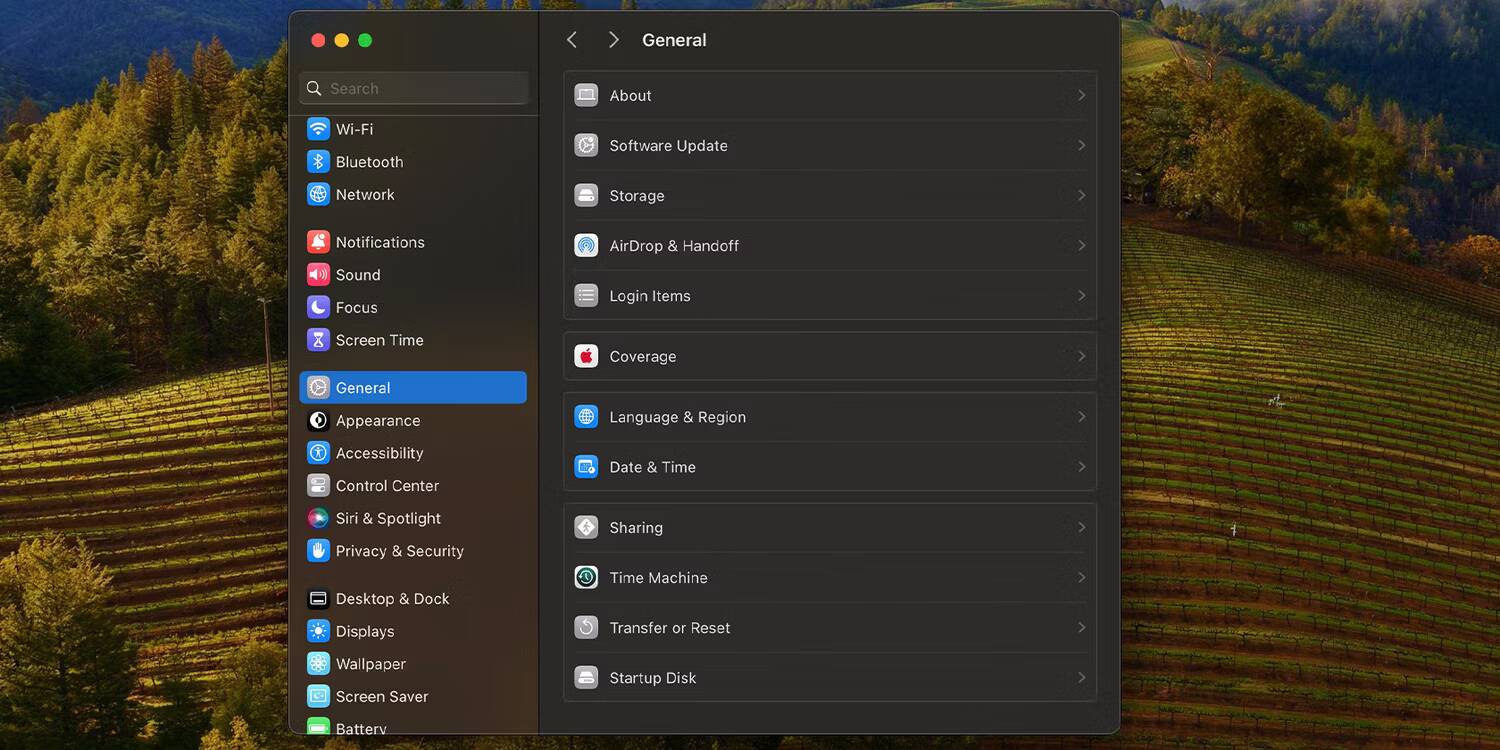
- Habilite el interruptor junto a Compartir archivos y toque el ícono Información
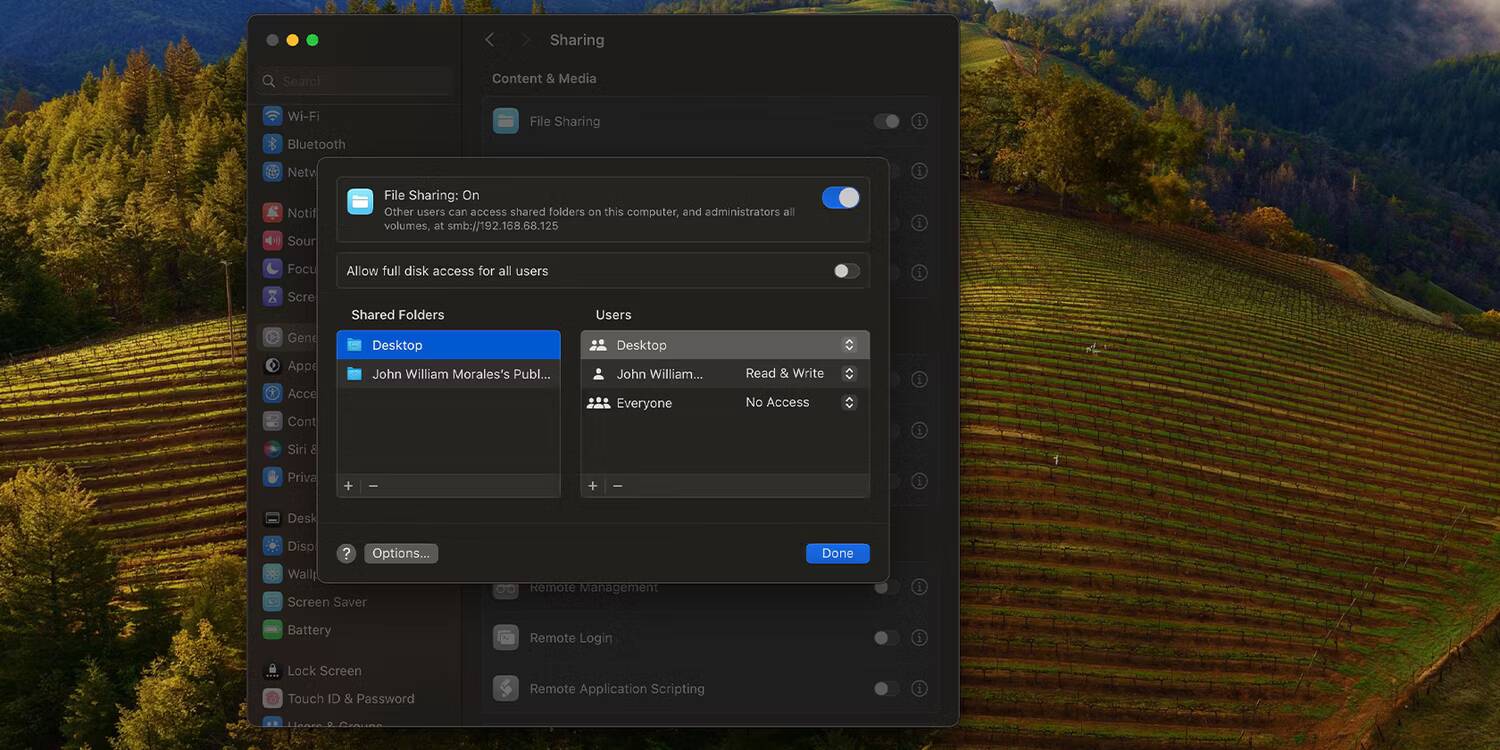
- Haga clic en el botón Opciones y se abrirá una nueva ventana.
- Active la casilla de verificación junto a Comparte archivos y carpetas con SMB.
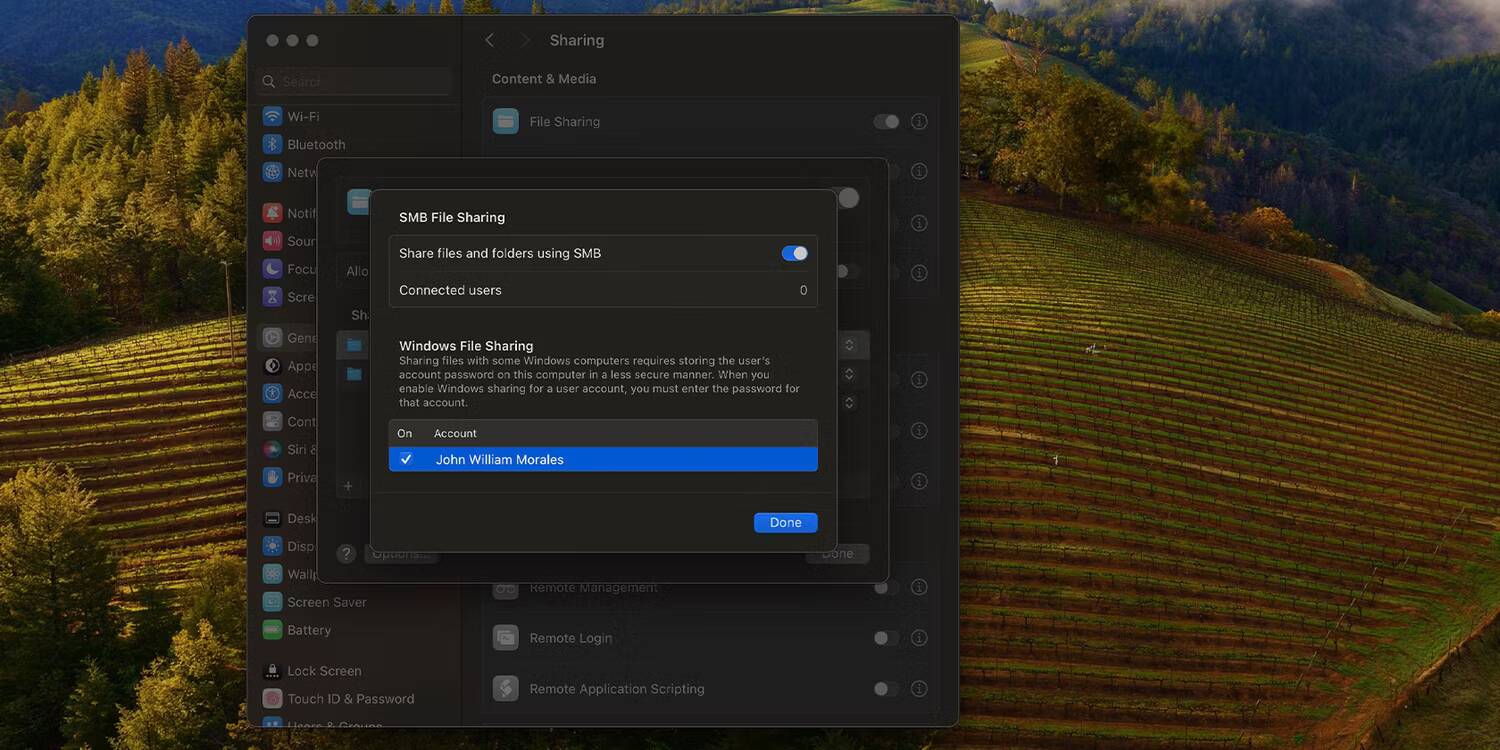
- Además, marque la casilla junto a Compartir archivos y carpetas usando AFP En versiones anteriores.
- En la sección Compartir archivos de Windows a continuación, marque la casilla junto al nombre de la cuenta a cuyos archivos puede acceder en Windows. Ingrese la contraseña de este usuario y haga clic en Aceptar.
- Hacer clic Hecho En la ventana Compartir archivos SMB.
Anote la dirección IP en Estado Compartir archivos: habilitar Ubicado cerca de la parte superior de la ventana.
Ahora volverá a la ventana Compartir. A continuación, debe elegir qué carpetas y usuarios compartirá con su computadora con Windows. Haga clic en el icono de agregar Y el código de eliminación
A continuación para agregar carpetas compartidas y usuarios compartidos para configurar sus preferencias.
Acceda y copie archivos de Mac a su computadora con Windows
Es hora de dirigirse a su PC con Windows. Siga las instrucciones a continuación para transferir archivos de Mac a Windows:
- Abra el Explorador de archivos.
- En la barra de direcciones en la parte superior de la ventana, escriba \\ Seguido de la dirección IP de su Mac. Debería verse así en este formato: \\ 192.168.1.68.
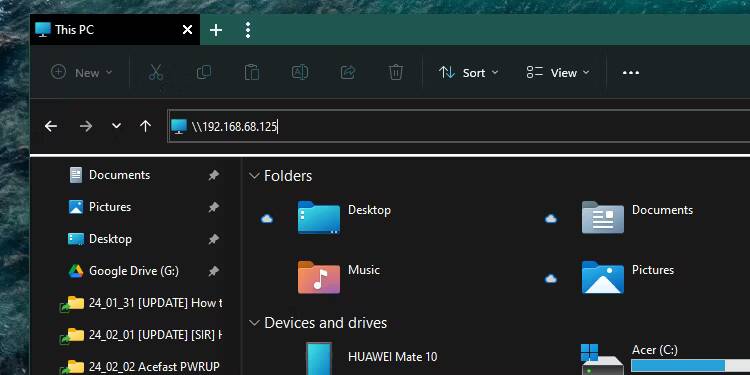
- Aparecerá una nueva ventana solicitando un nombre de usuario y contraseña. Ingrese las credenciales exactamente como aparecen en su Mac.
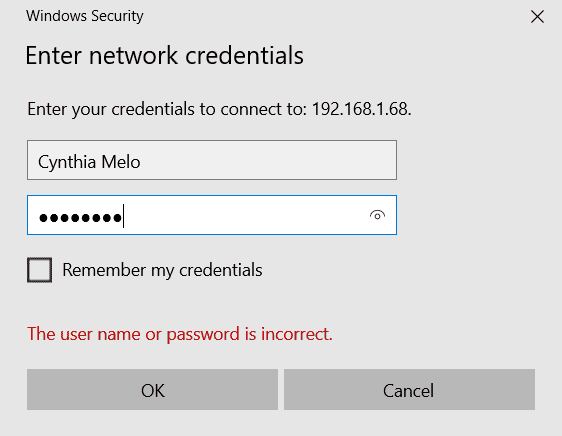
- El Explorador de archivos mostrará las carpetas y los usuarios que haya agregado a las listas de Carpetas compartidas y Usuarios compartidos en su Mac. Puede mover, editar y copiar carpetas como cualquier otra carpeta de Windows. Por lo tanto, para transferir un archivo de Mac a Windows, simplemente arrástrelo y suéltelo en una de las carpetas locales.
Si accede a estos archivos con frecuencia, puede designar la carpeta como unidad de red en Windows para que sea más fácil de abrir.
Cómo transferir archivos de Windows a Mac
Eso no fue demasiado difícil, ¿verdad? Ahora veamos el proceso inverso: cómo transferir archivos de Windows a Mac.
Configurar el uso compartido de archivos en Windows
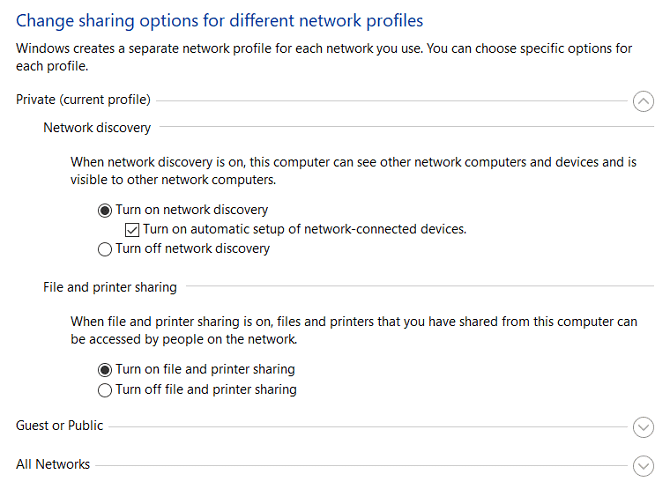
Para comenzar, debes asegurarte de que esté encendido. Deteccion de redes En Windows. Encienda su computadora con Windows, luego siga estos pasos:
- Abra la aplicación Configuración y vaya a Red e Internet.
- En el panel derecho, haga clic en Estado.
- En Cambiar configuración de red, seleccione Opciones para compartir.
- Expanda la lista de red privada o red pública, según el tipo de conexión actual.
- Seleccione la casilla de verificación junto a Activar descubrimiento de red.
- Seleccione la casilla de verificación junto a Compartir archivos e impresoras.
- Hacer clic Guardando cambios.
Esto es lo que debe hacer para habilitar el uso compartido de archivos en Windows:
- Navegue hasta la carpeta que desea compartir, haga clic derecho en ella en el Explorador de archivos y luego elija ئصائص.
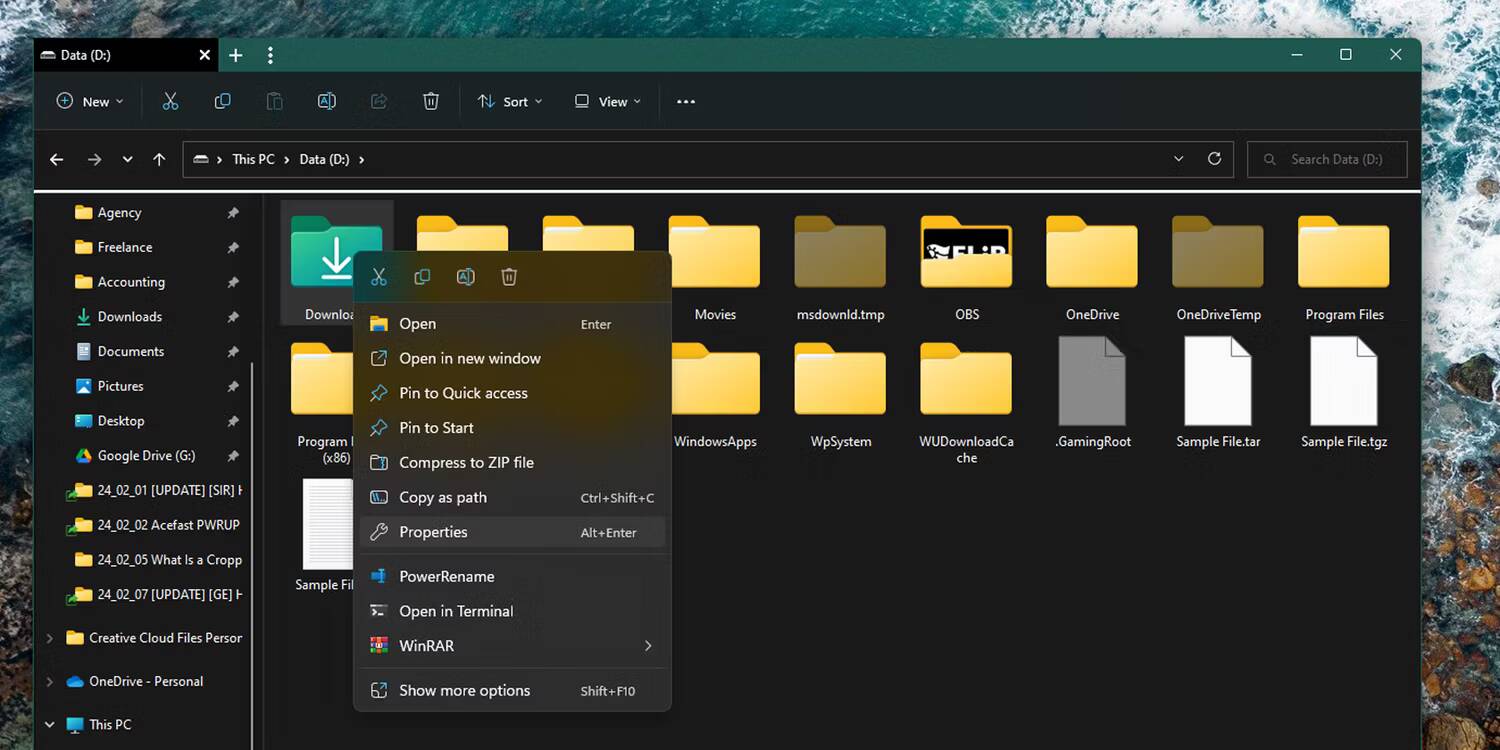
- Dirígete a la pestaña "Compartir" en la ventana "Propiedades" y haz clic en el botón "Compartir...".
- Haga clic en el menú desplegable en la nueva ventana y seleccione el nombre del usuario con el que desea compartir la carpeta. Luego haga clic إضافة.

- Hacer clic leyendo En la columna Nivel de permiso junto al nombre de usuario, puede cambiar entre Lectura (solo acceso) o Lectura/Escritura (acceso y realización de cambios).
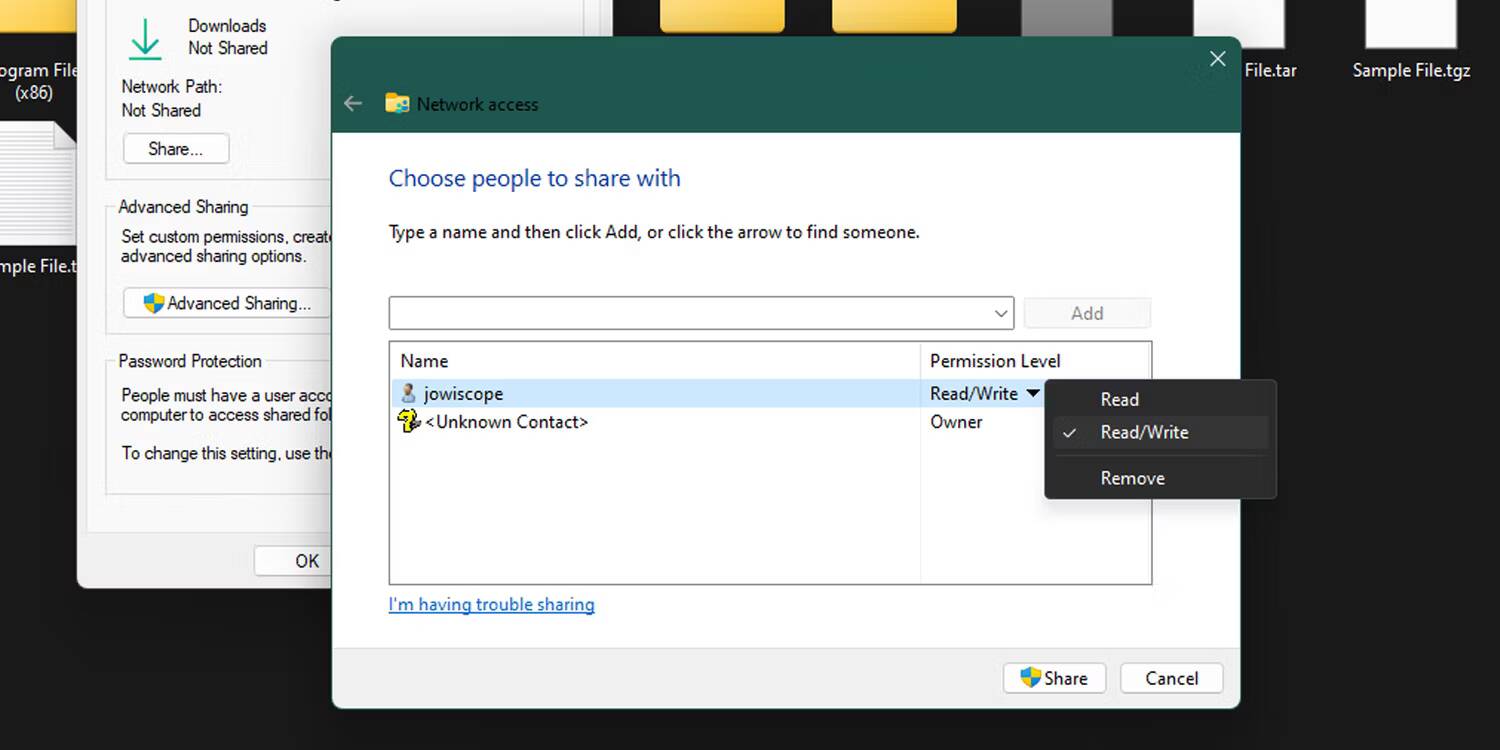
- Hacer clic Enviar. Windows le pedirá que ejecute Detección de redes y uso compartido de archivos Si no lo habilita. Localizar نعم Espere a que finalice el proceso.
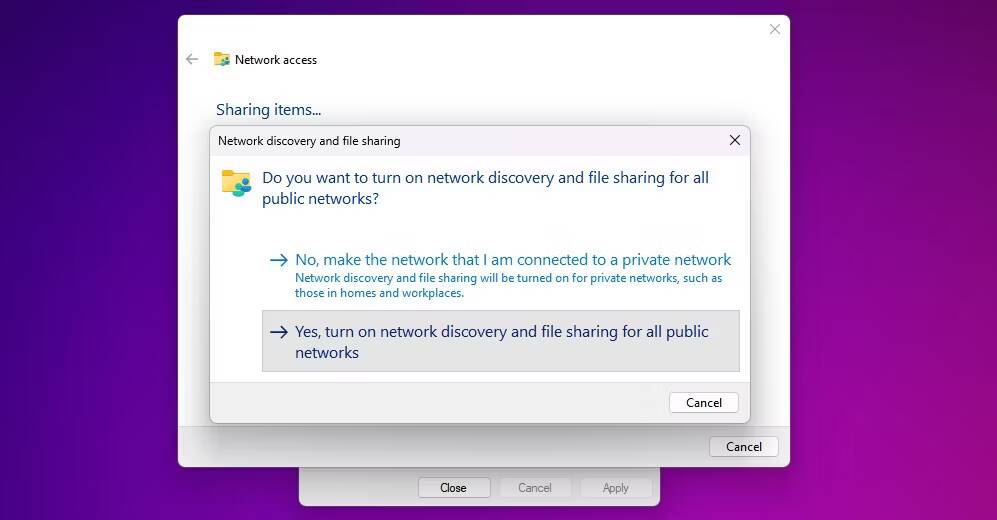
- Ahora, abra el símbolo del sistema o PowerShell en Windows y escriba ipconfig, entonces presione Participar Para buscar y anotar la dirección IP de su computadora con Windows. En la mayoría de los casos, esta será la dirección IPv4 dentro de su Ethernet o LAN inalámbrica.
Eso es todo lo que necesitas hacer en tu computadora con Windows.
Accede a archivos de Windows en tu Mac
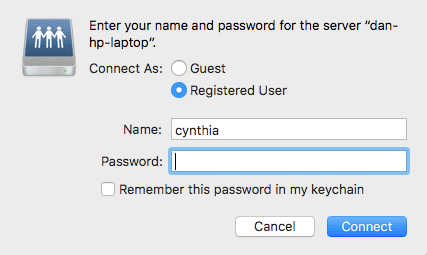
Una vez que esté satisfecho con las opciones para compartir, es hora de transferir sus archivos de Windows a Mac. Siga los pasos a continuación para hacer esto:
- Abra la aplicación Finder tocando su ícono en la barra de íconos.
- En la barra de menú en la parte superior de la pantalla, seleccione Navegación -> Conectarse al servidor.
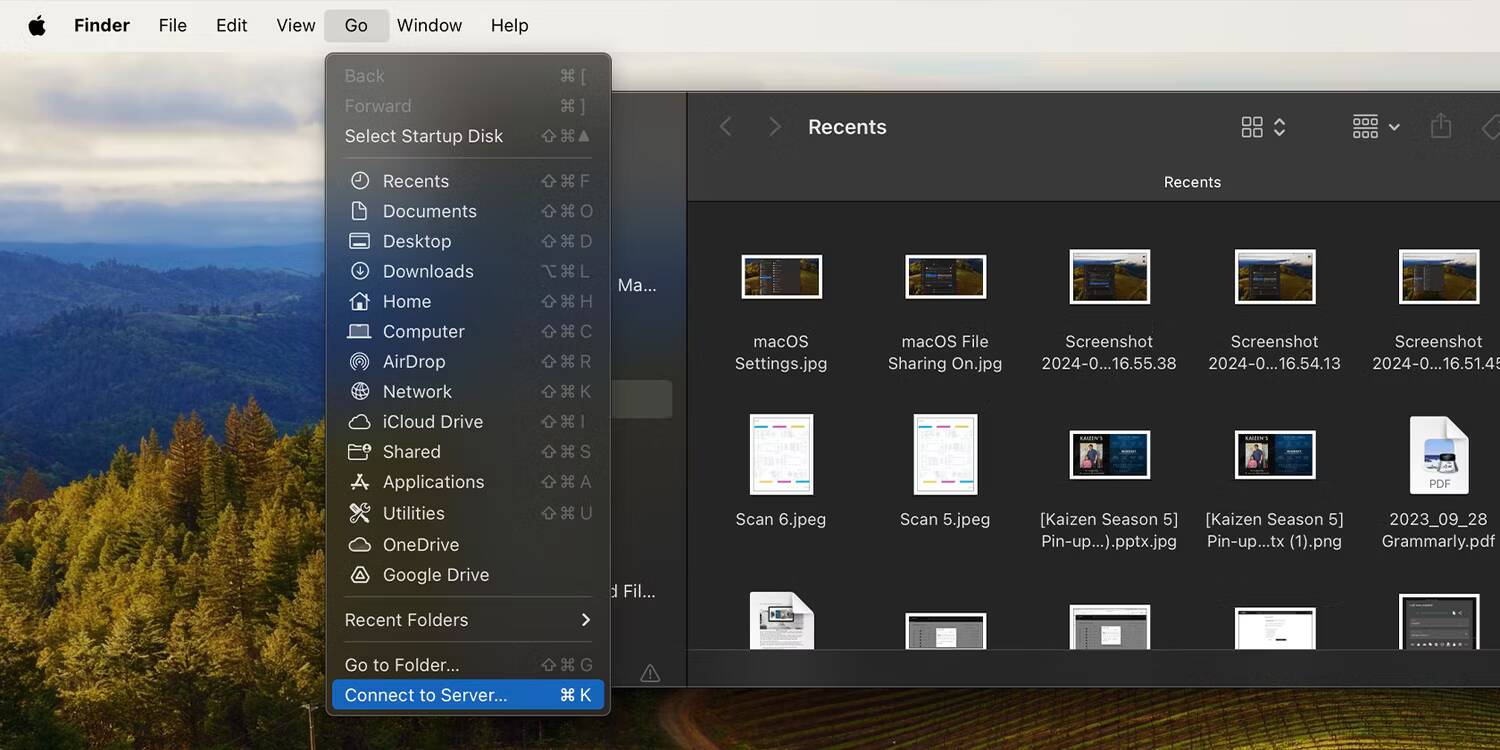
- escribe cualquiera smb://[dirección IP] O smb:// [nombre de la computadora] Y presione Participar.
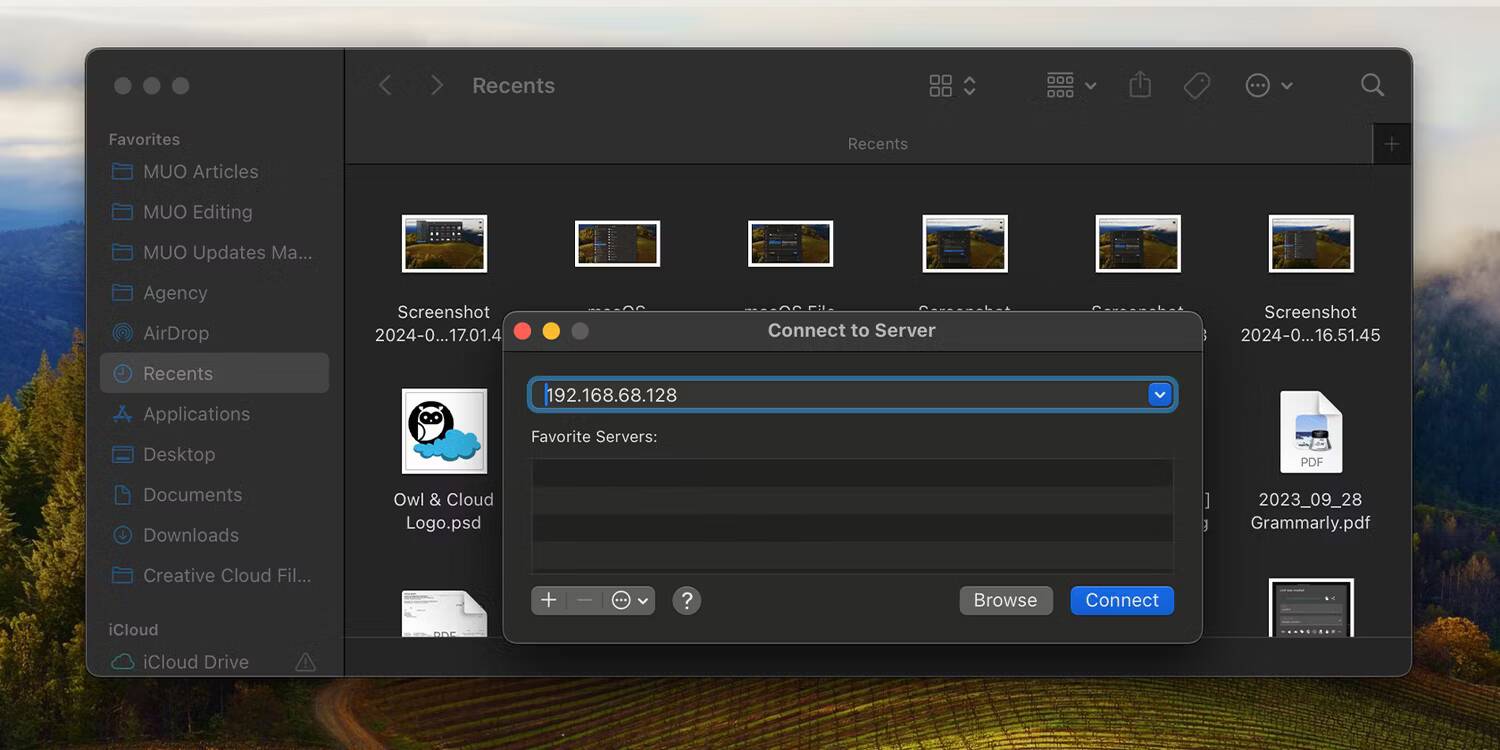
- Se le pedirá que ingrese su nombre de usuario y contraseña de Windows.
- Cuando esté listo, haga clic en Conectar.
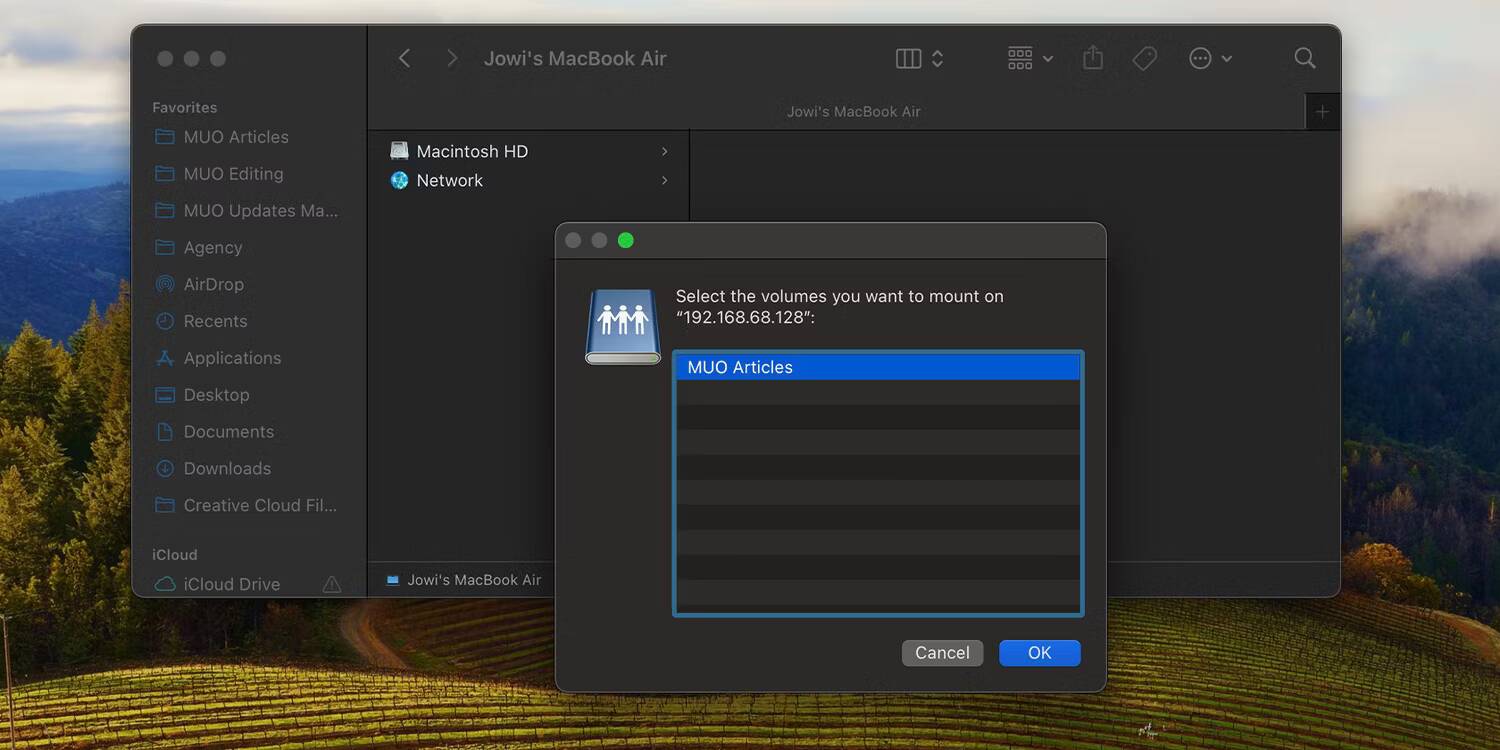
- Ahora verá sus carpetas de Windows en la sección Ubicaciones de la barra lateral del Finder. Ahora que ha conectado su computadora Mac y Windows, puede compartir más carpetas fácilmente.
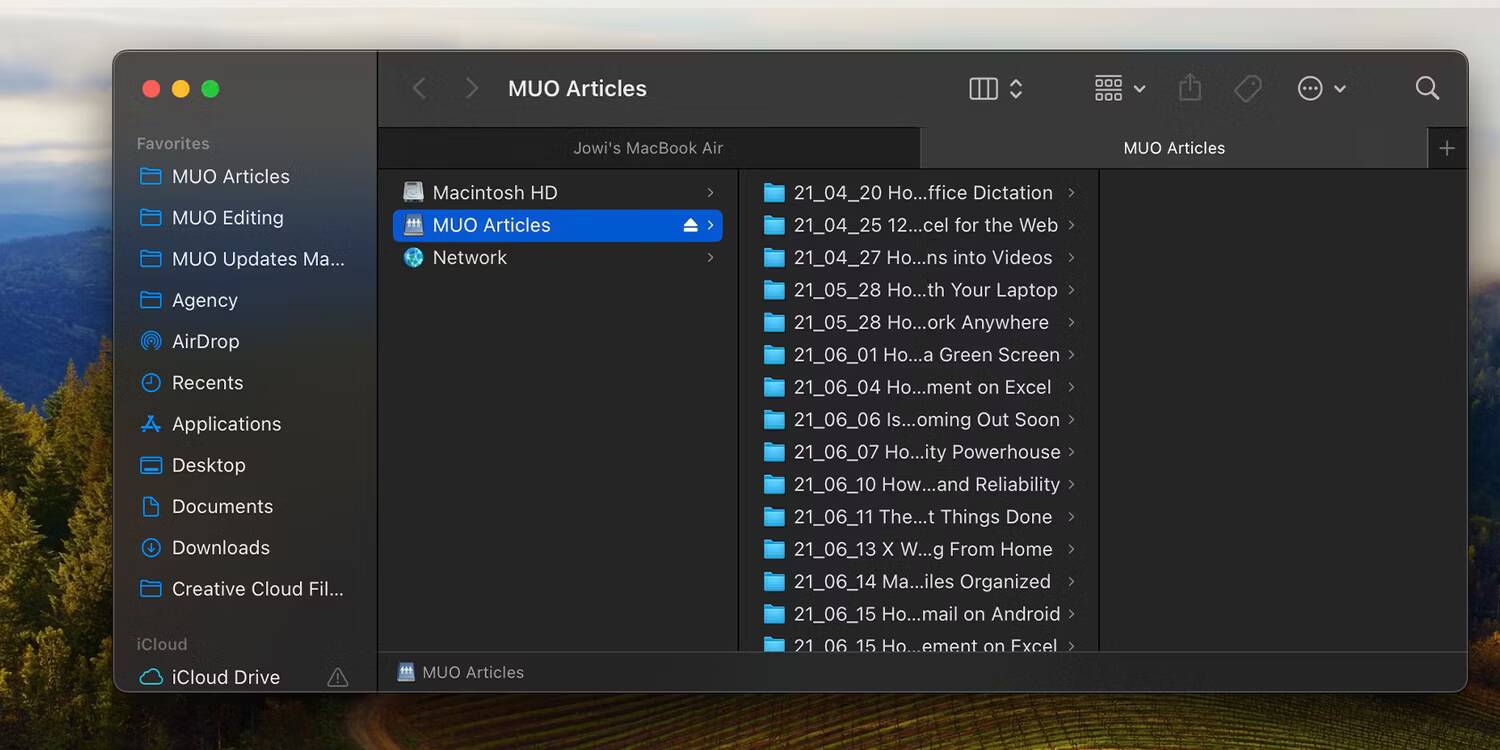
- Para transferir archivos de Windows a Mac, simplemente arrastre y suelte según sea necesario.
Otras formas de compartir archivos entre Mac y Windows
No está limitado a los métodos incluidos anteriormente; Hay otras formas de compartir archivos de Windows a Mac. Estos métodos funcionarán si las dos computadoras no están en la misma red.
1. Usa un servicio de almacenamiento en la nube
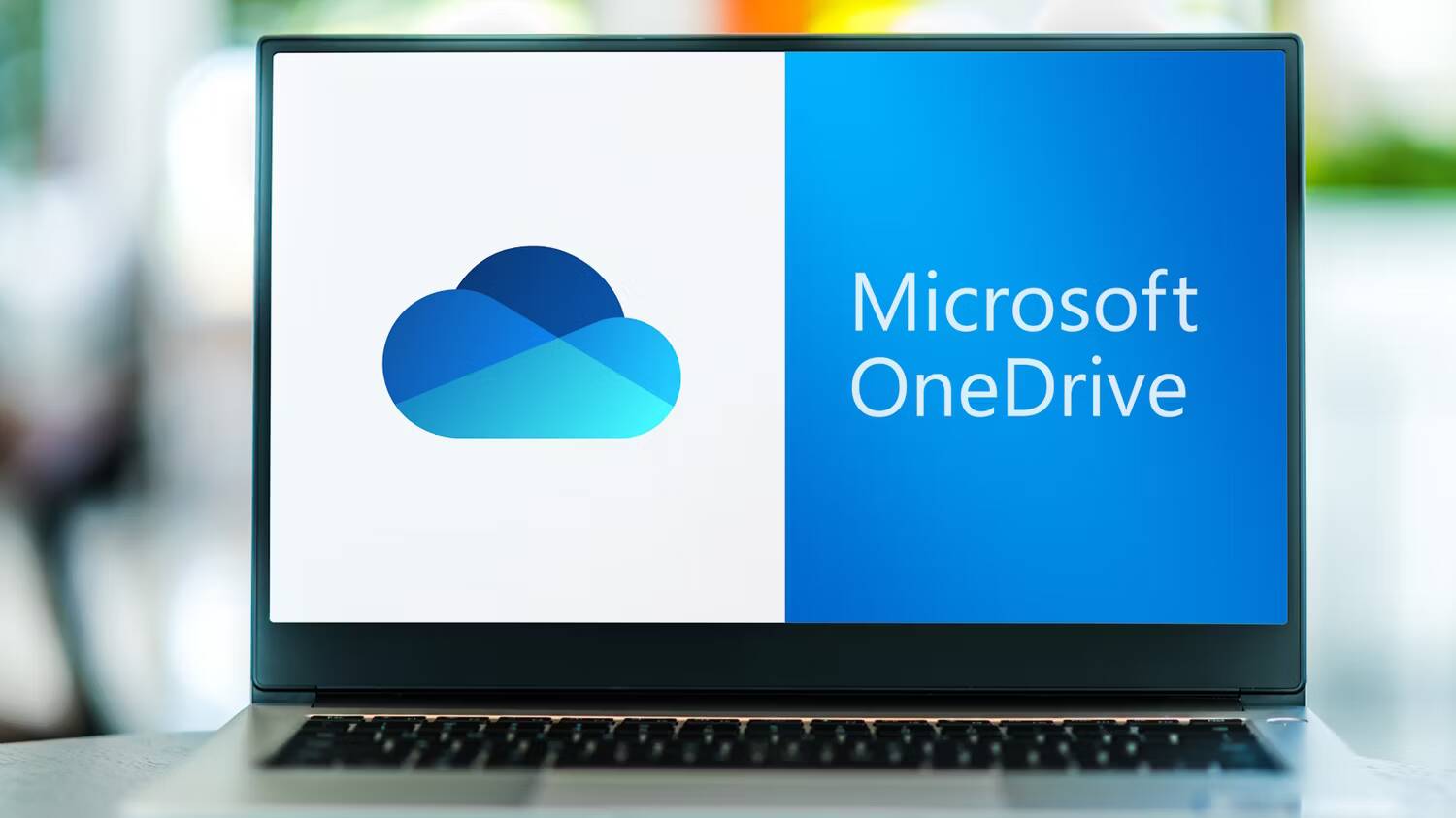
Servicios de almacenamiento en la nube como Dropbox و Google Drive و onedrive Almacena una copia de sus archivos en sus servidores y le permite acceder a ellos desde cualquier lugar. Todo lo que tienes que hacer es instalarlo y configurarlo en cada una de tus computadoras para que sincronice tus archivos automáticamente.
Sin embargo, necesita una conexión a Internet activa para garantizar que los archivos estén actualizados. Además, si desea más espacio de almacenamiento del que se ofrece en los niveles gratuitos, deberá pagar una suscripción. También debe esperar dos veces: una para que los archivos se descarguen desde el dispositivo de origen y otra para que se descarguen en la computadora de destino.
2. Usa una unidad USB

Esta suele ser la forma más sencilla de transferir archivos entre una computadora con Windows y una Mac. Todo lo que necesita es un disco duro externo o una memoria USB para copiar archivos hacia y desde sus dispositivos.
Recuerde formatear su unidad usando el sistema de archivos exFATPorque es compatible tanto con Windows como con macOS y puede acomodar archivos de gran tamaño. Aunque esto no le permitirá sincronizar sus archivos en tiempo real, es mucho más fácil de usar, especialmente porque es plug-and-play.
Además, es un costo único, a diferencia de los servicios en la nube que requieren una suscripción. Si está planeando seguir esta ruta, considere los factores importantes en... Compra un disco externo para tu Mac y PC.
Comparta archivos en línea sin almacenamiento en la nube
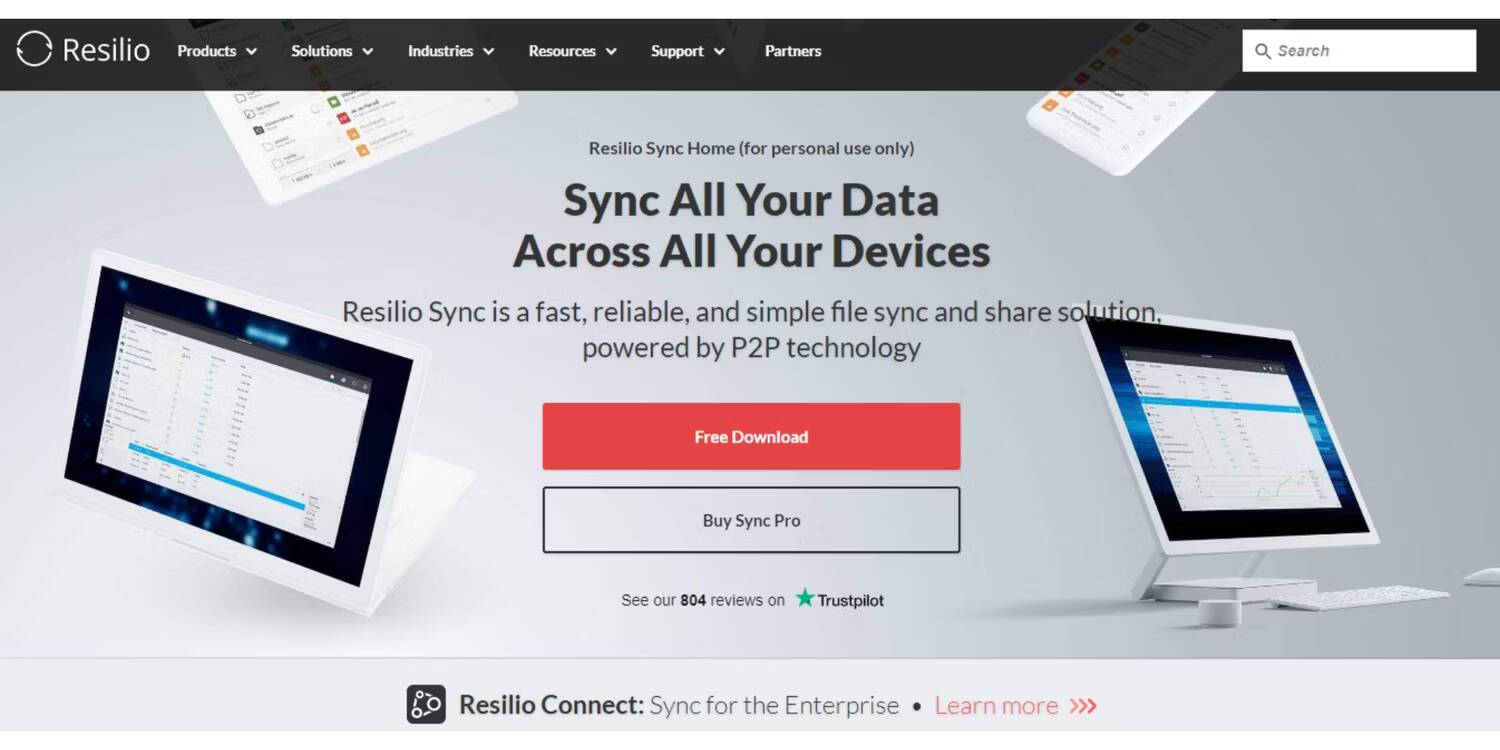
Si no desea gastar en almacenamiento en la nube pero aún desea acceder a sus archivos de forma remota, puede intentar Resilio Sync O Syncthing. Estas aplicaciones de uso gratuito te permiten compartir archivos entre Windows y macOS usando una clave cifrada. Verificar Las mejores aplicaciones para compartir archivos de Android y Windows.
Esto es genial si necesitas transferir archivos grandes entre dispositivos de vez en cuando. Sin embargo, debes mantener ambos dispositivos encendidos y la transferencia de archivos puede tardar más si no tienes una conexión a Internet rápida y confiable.
Obtenga una unidad NAS

Una unidad de almacenamiento conectado a la red (NAS) es excelente para mantener archivos sincronizados en múltiples dispositivos. Considere invertir en uno de estos dispositivos si trabaja con un equipo grande o realiza copias de seguridad y protege muchos archivos grandes.
Aunque puede ser un poco complicado de configurar y tiene un alto costo inicial de hardware, esta opción es el estándar de oro para realizar copias de seguridad de terabytes de datos. Verificar Elegir el mejor NAS disponible para su servidor multimedia doméstico: guía de compra y comparación.
Más información sobre el convertidor de archivos de Mac a Windows
Esperamos que los diferentes métodos que analizamos le ayuden a compartir archivos entre Mac y Windows fácilmente. Si también necesita hacer esto con su teléfono, consulte La forma más fácil de transferir archivos entre computadoras y dispositivos móviles.








